【行削除の仕方】
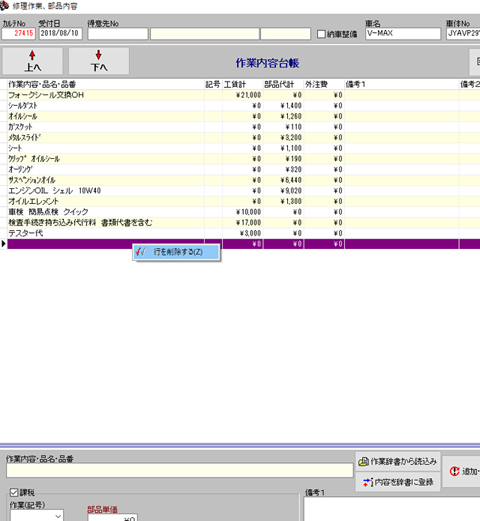
削除したい行を選択→右クリック→「行を削除する」。
もしくは、削除したい行を選択後、丸印の「マイナスボタン」をクリック。
【作業内容のコピーの仕方】
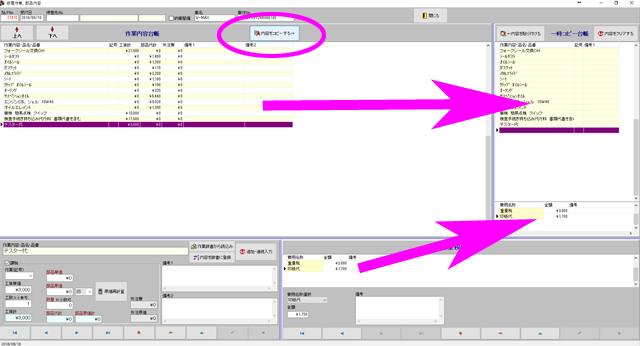
コピーしたい作業内容一覧を表示→「内容をコピーする」ボタンを押すと、画面右側に一時的にコピーされる。
(重量税印紙代がある場合はそれもコピーされる)
【貼り付け方】
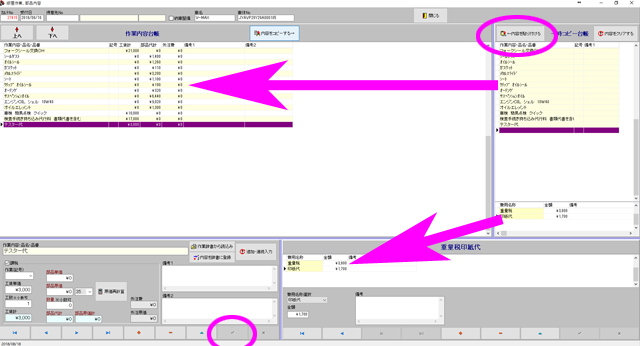
貼り付けたいカルテの作業台帳を表示させる。(空でない場合は現在の作業内容に追記される)
右側に先ほど一時的にコピーした作業内容が表示されているのを確認後、「内容を貼り付ける」ボタンを押す。
(貼り付けると自動的に内容がクリアされる)
不要な行は右クリックで削除する。
必要に応じて内容を書き換え、チェックボタン(画面下丸印)で確定。
【使い方】
車検、SPYDER関係、定期点検など内容が決まっている作業内容は、架空の顧客の修理台帳に雛形として登録しておくと皆が使えて便利です。
※注意
一時コピー台帳は1つの物を全社員で共有します。
バッティングしないように、コピーしたら速やかに他のカルテに貼り付けて内容をクリアしてください。
貼り付けるのをやめる場合は自分でクリアしてください。
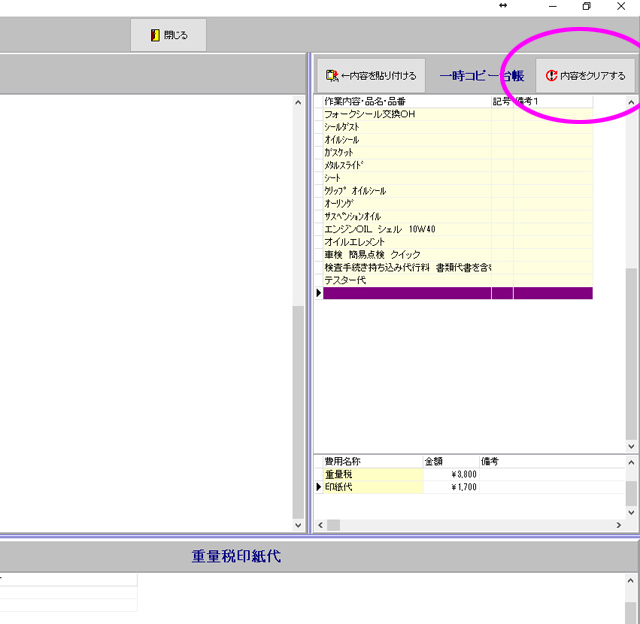
他人の一時ファイルを消しても大元の作業内容は保存されているので、貼り付けるのをやめて放置してあるのはクリアしてしまって構いません。





